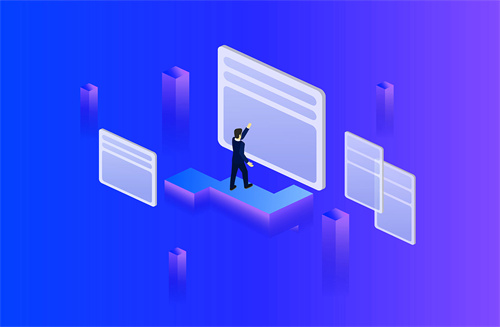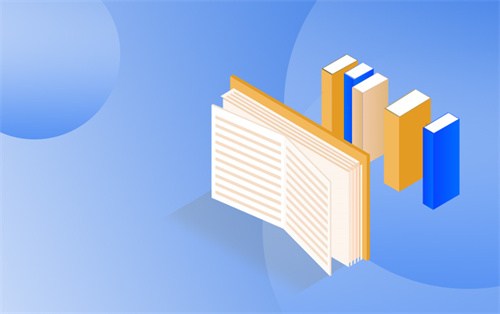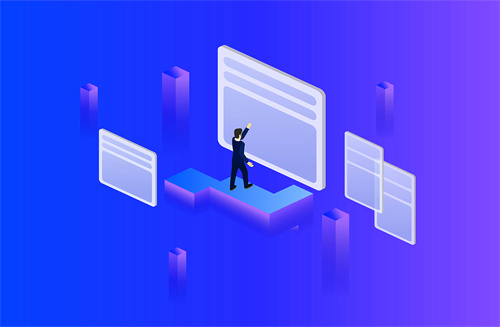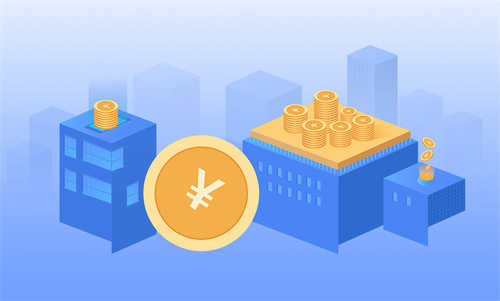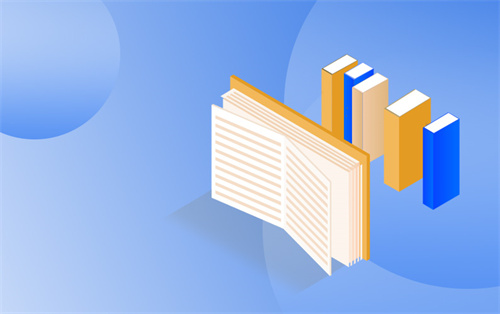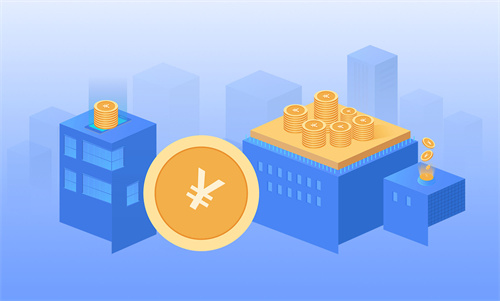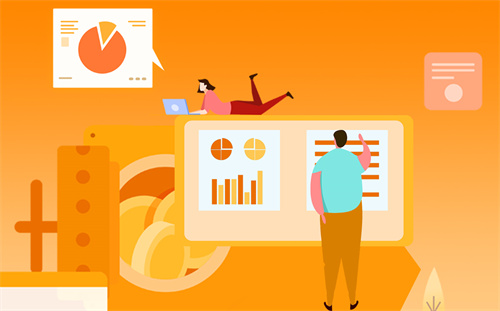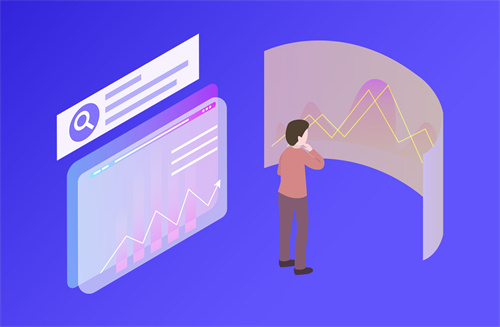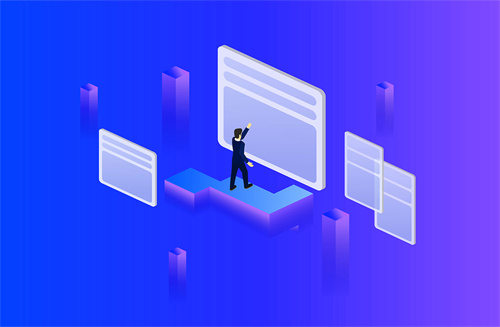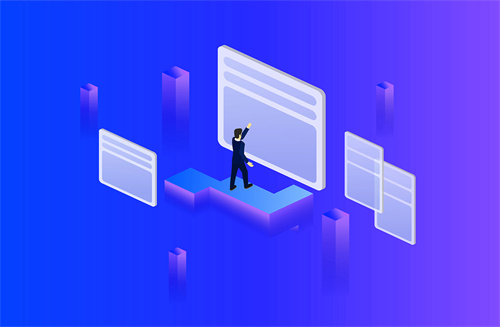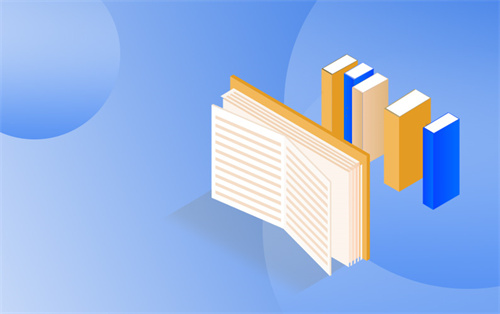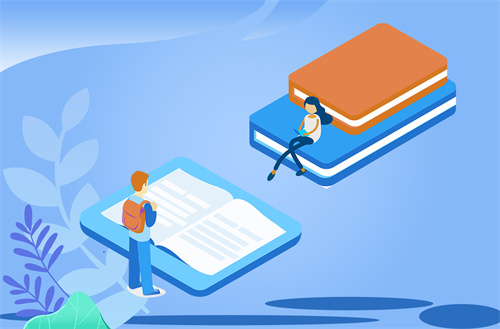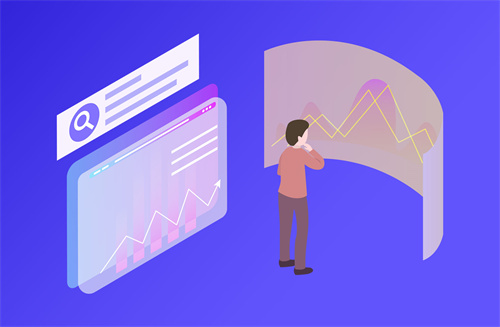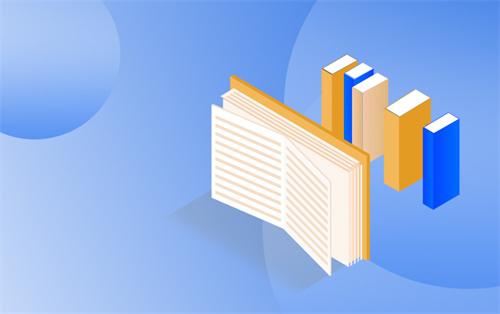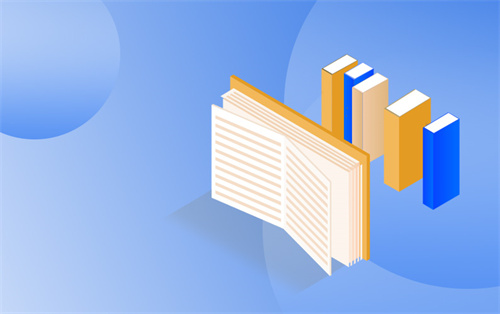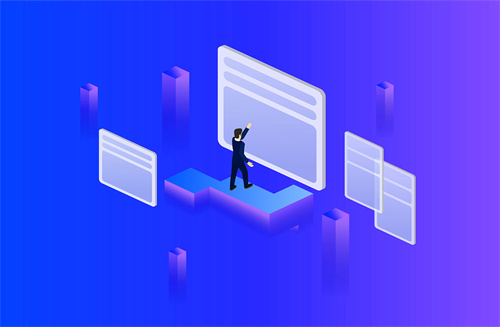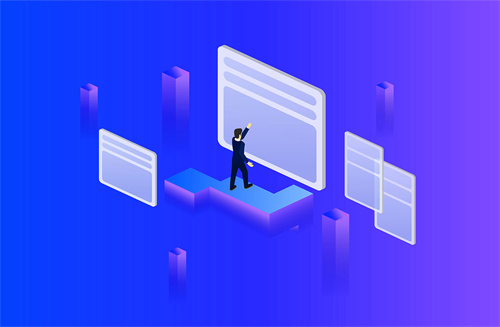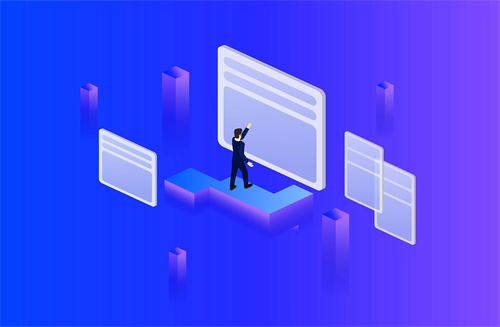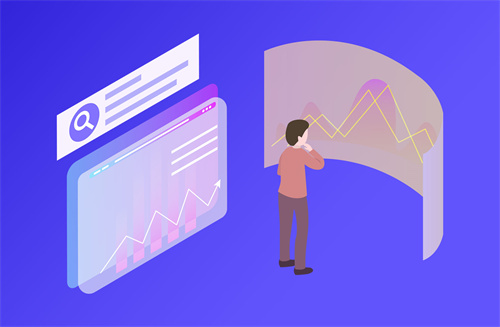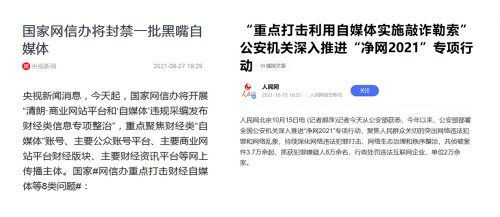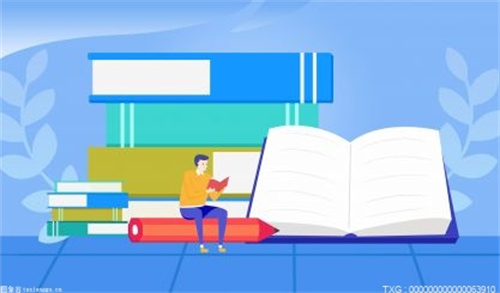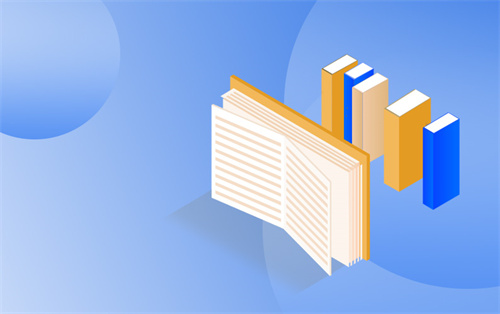电脑有时候光线太亮,或者是太白,很刺眼睛,所以很多人就想把白色的背景调节成为那种绿色的,很多人都知道通过一些软件可以实现这个效果,但是下载了软件,又很麻烦,那么怎么才能不使用软件才能实现这个效果呢?下面笔者给大家介绍一下。本经验以win7版本为例。
1、右键点击桌面的空白,选择个性化
2、点击窗口颜色按钮
3、选择高级外观设置
4、选择窗口
5、颜色选其他
6、依次输入85 125 195 依次选择确定即可
7、最后的效果如图

对于长时间使用电脑的上班族来说,长时间盯着屏幕对眼睛的伤害极大。Win10系统自带的护眼模式可以保护你的眼睛。建议您打开电脑的护眼模式。
如何设置win10系统的护眼模式?会不会很复杂?其实win10护眼模式的设置方法很简单。接下来我来介绍两种常用的win10护眼模式设置方法。
Win10系统中设置护眼模式的方法:
第一种方法是修改系统注册表。
打开运行菜单窗口(右击开始键选择运行,或者同时按键盘上的WIN+R打开运行框),输入regedit进入注册表编辑器。
选择第二个项目HKEY _当前_用户,点击进入。点击控制面板进入。
在“控制面板”文件夹中找到“颜色”文件夹后单击,找到“颜色”窗口,然后单击。填写您要设置的护眼绿色参数并确认。值为:202 234 206。
第二种方法:win10系统显示设置
右键单击桌面,然后单击显示设置。
进入设置页面,右边可以看到夜间模式开关。通过切换,可以按照设定的规则启动这种模式。点击开关按钮下方的模式设置按钮。
在详细模式配置界面,有一个立即开始按钮。点击打开后,该模式将24小时开启。打开这里后,屏幕的配色变成了偏黄的色调。
此时,“开”按钮变为禁用状态,单击它可以关闭模式。同时下面的进度条可以调整色温,拖动到你喜欢的效果。
可以配置定时开启,底部有计划项。开关打开后,内容会多很多。可以通过定位自动识别现在是不是晚上,也可以自己设定时间段,然后它会自动开启。
至此,设置已经完成。希望电脑人眼力大。